Đồ thị và biểu đồ là hình ảnh tuyệt vời cho phép bạn xem thông tin rõ ràng. Nếu bạn cần hiển thị cấu trúc báo cáo của công ty, nhóm hoặc công ty của mình, bạn có thể tạo sơ đồ tổ chức hoặc tổ chức trong Microsoft Word, Excel hoặc PowerPoint.
Cùng với các mẫu cho từng ứng dụng, chúng tôi sẽ chỉ cho bạn cách tạo sơ đồ tổ chức từ đầu để bạn có thể tùy chỉnh sơ đồ đó theo ý thích của mình.
Mục lục
Sử dụng Mẫu sơ đồ tổ chức cho Word
Mẫu sơ đồ tổ chức đầu tiên dành cho Word này cung cấp cho bạn các hộp văn bản đầy màu sắc trên nền hấp dẫn. Từ TemplateLab, bạn có thể tải xuống biểu đồ miễn phí và chỉ cần thay thế tên và tiêu đề mẫu bằng biểu đồ của bạn. sở hữu.
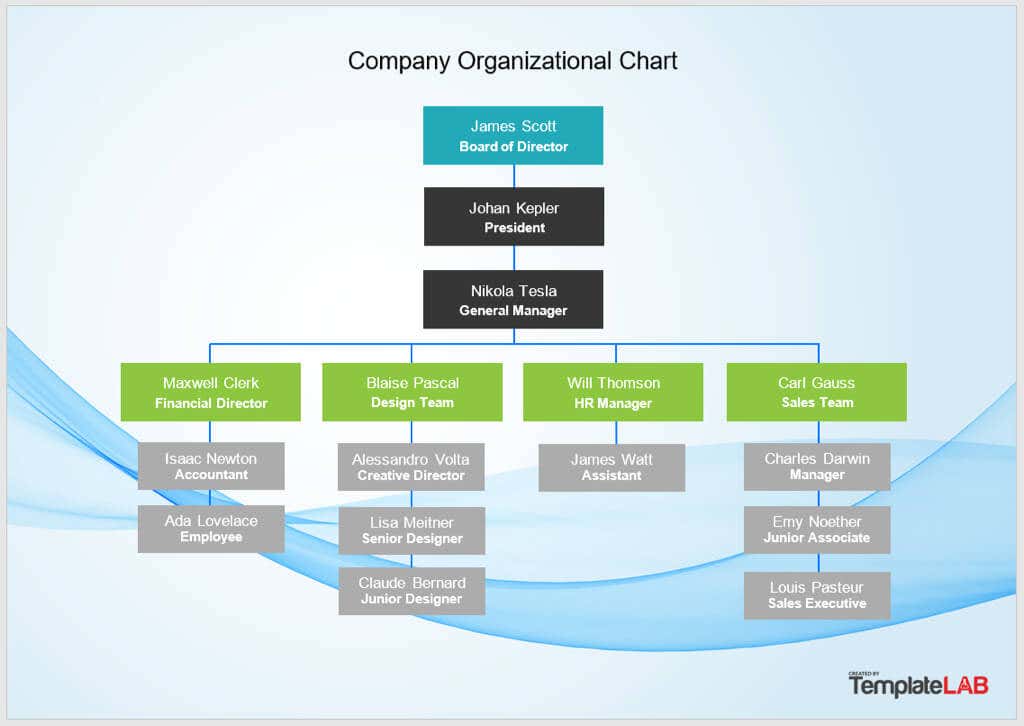
Mặc dù bố cục của mẫu Word tiếp theo này tương tự nhưng nó cung cấp thêm một chút. Từ Template.net, mẫu sơ đồ tổ chức miễn phí này là để lập kế hoạch cho một cấu trúc mà bên cạnh mỗi tên là điểm Sẵn sàng.
Lợi ích ở đây là bạn có thể sử dụng cột đó cho bất cứ thứ gì bạn cần, chẳng hạn như số năm phục vụ, điểm kiểm tra hoặc đóng góp. Điều này làm cho nó trở thành một lựa chọn tốt cho các ngành công nghiệp và tình huống khác nhau.
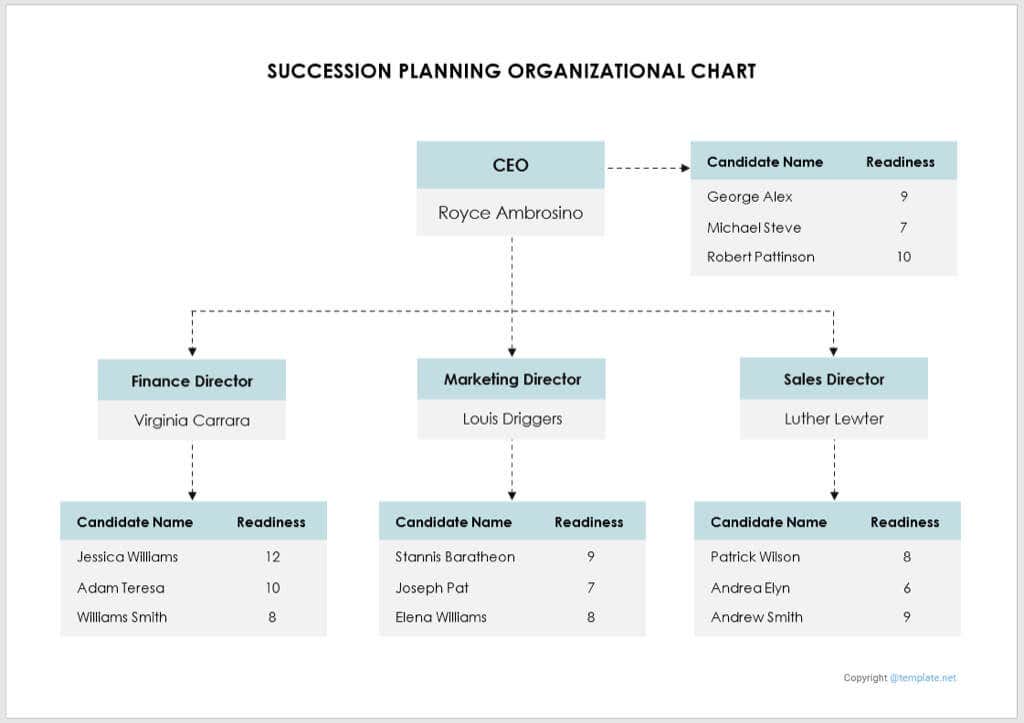
Sử dụng Mẫu Sơ đồ Tổ chức cho Excel
Nếu bạn thích sử dụng Excel cho biểu đồ của mình, mẫu miễn phí này từ Smartsheet là lý tưởng. Bạn có thể nhập tên công ty ở trên cùng cùng với tên của bạn và ngày tháng. Sau đó, chọn văn bản Tên và Tiêu đề trong mỗi hộp để thay thế chúng bằng thông tin chi tiết của riêng bạn.
Để thêm các hộp và đầu nối khác, hãy sao chép một hộp và đầu nối từ bên phải rồi dán vào vị trí bạn cần.
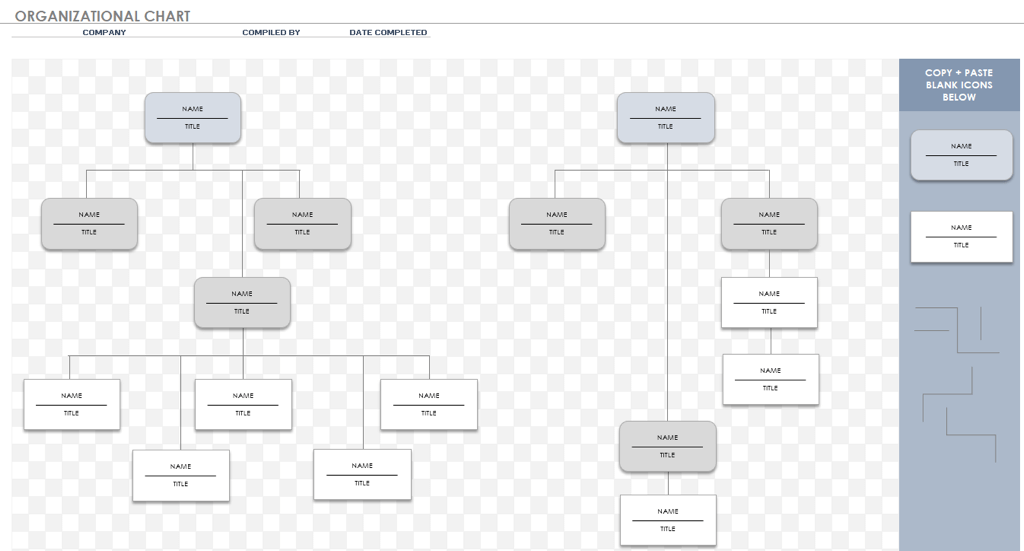
Để biết tùy chọn Excel khác, hãy xem mẫu khác này từ Trang tính thông minh. Nó hoạt động và trông giống như cái đầu tiên nhưng cung cấp các điểm để chụp ảnh chân dung. Điều này cho phép bạn bao gồm ảnh của từng người bên cạnh tên và chức danh của họ.
Để thêm ảnh, hãy nhấp chuột phải vào một trong các biểu tượng hình ảnh, di chuyển đến Thay đổi ảnh và chọn vị trí cho ảnh bạn muốn đưa vào.
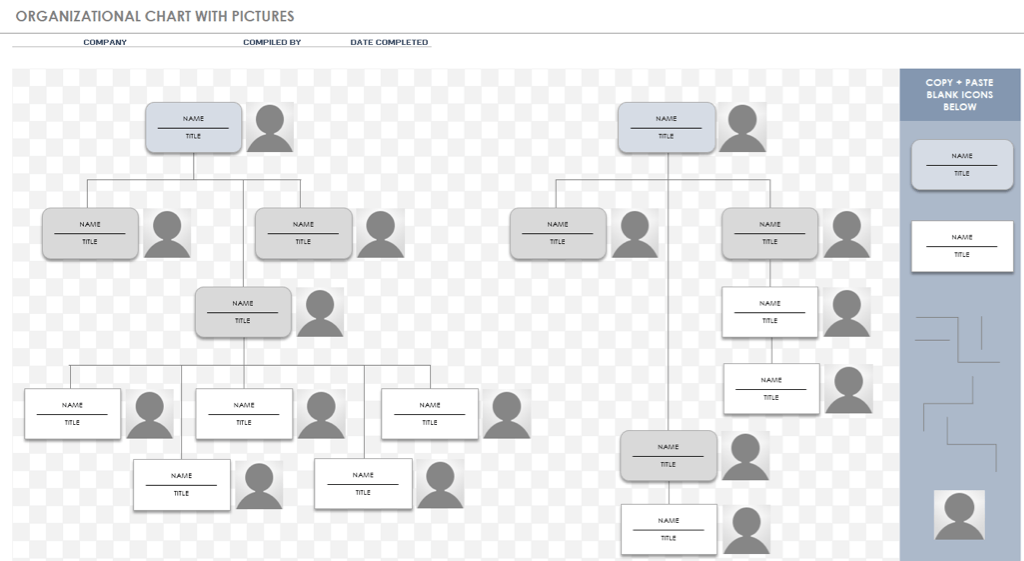
Sử dụng Mẫu Sơ đồ Tổ chức cho PowerPoint
Có thể bạn định đưa sơ đồ tổ chức của mình vào bản trình chiếu. Bạn có thể chọn trong số 30 mẫu PowerPoint đầy màu sắc, miễn phí từ Slidesgo. Khi bạn chọn Tải xuống mẫu này và chọn PowerPoint, bạn sẽ nhận được tất cả các mẫu trong một bản trình bày để bạn có thể chọn một mẫu mình thích.
Mẫu đầu tiên này cung cấp cho bạn một bố cục hơi khác với người chính ở giữa trên cùng, tiếp theo là cấp tiếp theo bên dưới và các báo cáo trực tiếp của họ ở mỗi bên. Chỉ cần chọn văn bản bên trong mỗi hộp để thay thế bằng văn bản của riêng bạn.
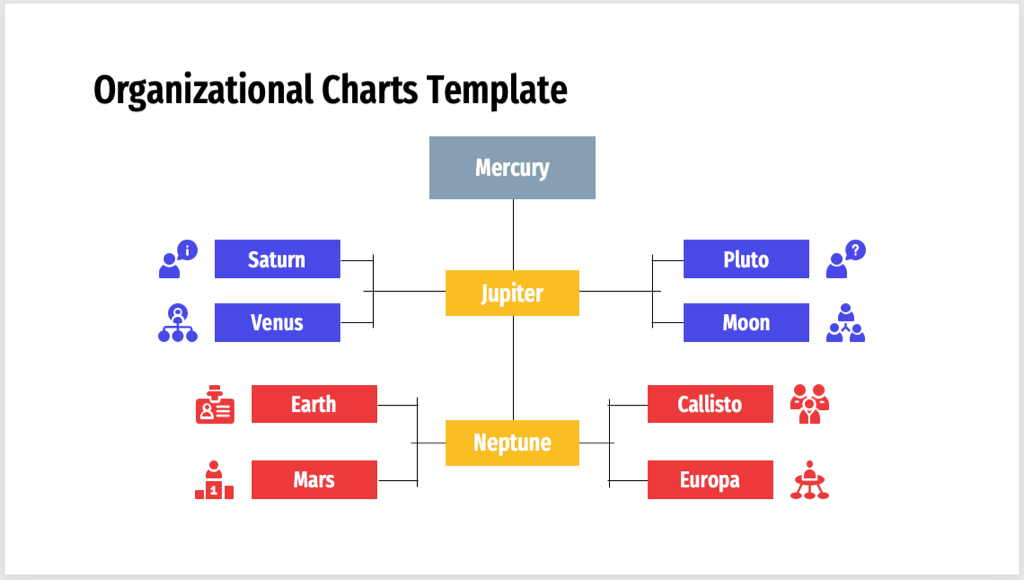
Bạn có muốn một sơ đồ tổ chức theo chiều ngang không? Nếu vậy, mẫu tiếp theo này là hoàn hảo. Bắt đầu với người chính ở bên trái và các mối quan hệ báo cáo lan sang bên phải.
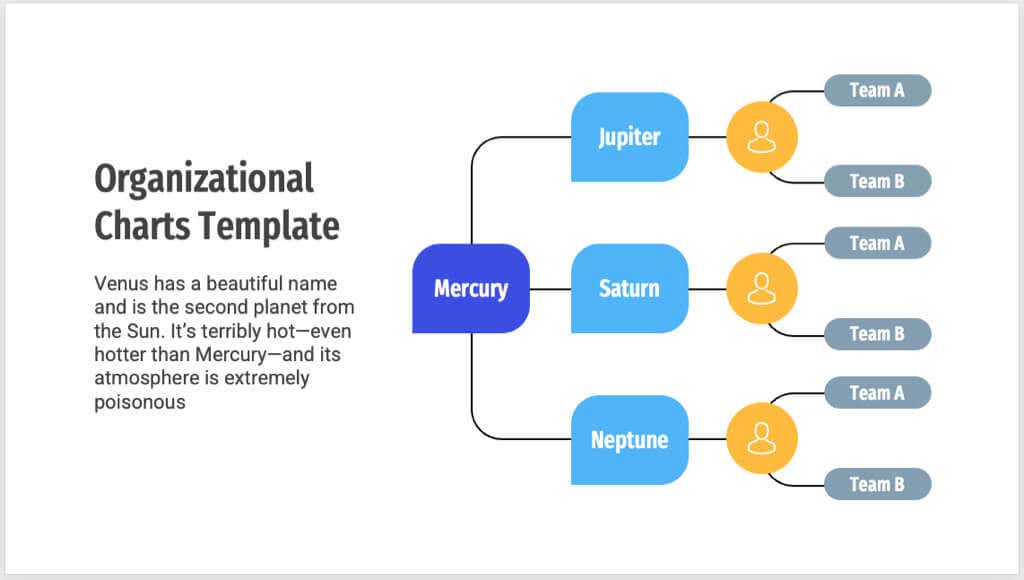
Hãy đảm bảo xem xét từng tùy chọn trong gói mẫu này để tìm ra tùy chọn phù hợp nhất với công ty của bạn.
Tạo sơ đồ tổ chức từ đầu
Có lẽ bạn có một chuỗi chỉ huy hoặc cơ cấu tổ chức duy nhất cho các bộ phận khác nhau. Bạn có thể tạo sơ đồ tổ chức từ đầu bằng tính năng SmartArt trong Word, Excel và PowerPoint.
Điều thú vị về SmartArt là bạn sẽ thấy có thể thực hiện nhiều tùy chỉnh bằng cách sử dụng một nút hoặc menu đơn giản thay vì thực hiện thủ công. Điều này có thể giúp bạn tiết kiệm rất nhiều thời gian và giúp bạn tạo ra một biểu đồ chuyên nghiệp.
Ví dụ của chúng tôi, chúng tôi sẽ sử dụng Microsoft PowerPoint để tạo biểu đồ, nhưng quy trình này giống nhau trong cả ba ứng dụng.
Chèn Sơ đồ Tổ chức
Bạn có thể chọn từ sơ đồ tổ chức cơ bản, sơ đồ bao gồm tiêu đề hoặc ảnh hoặc biểu đồ ngang bằng SmartArt.
Đi tới tab Chèn và chọn SmartArt trong phần Minh họa của dải băng.

Khi hộp Chọn Đồ họa SmartArt mở ra, hãy chọn Cấu trúc phân cấp ở bên trái. Sau đó, bạn có thể chọn từng tùy chọn sơ đồ tổ chức để xem bản xem trước và mô tả ngắn gọn ở bên phải.

Chọn cái bạn muốn và chọn OK để đặt nó vào tài liệu của bạn.
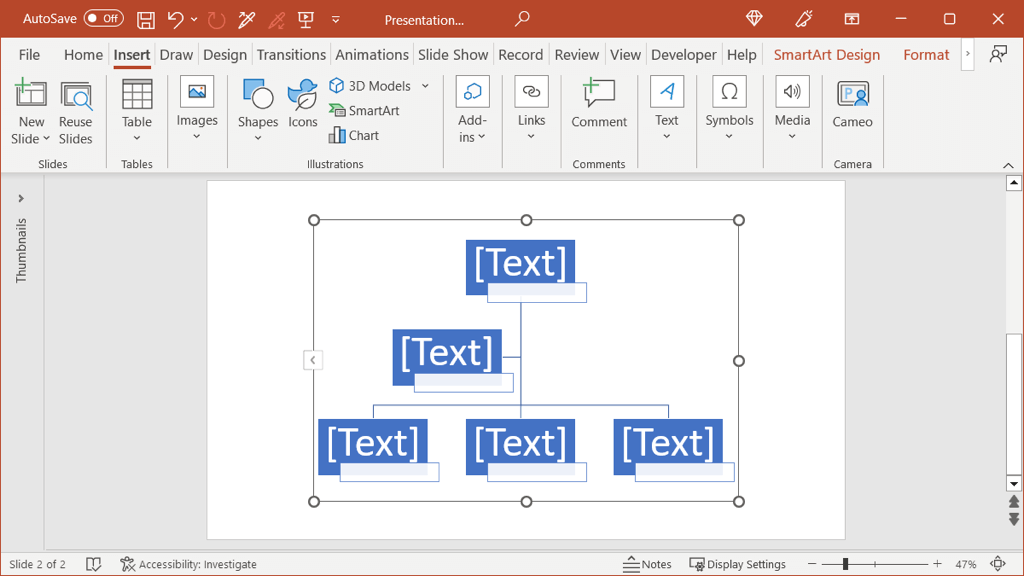
Nếu đang sử dụng máy Mac, bạn có thể sử dụng menu thả xuống SmartArt và di chuyển đến Cấu trúc phân cấp để chọn bố cục bạn muốn trong cửa sổ bật lên ra thực đơn.

Thêm văn bản
Tiếp theo, thêm chi tiết cho từng người trong tổ chức. Tùy thuộc vào loại biểu đồ phân cấp bạn chọn, bạn có thể chỉ bao gồm tên hoặc tên với chức danh công việc.
Chọn một hình dạng (hộp văn bản) và chỉ cần nhập văn bản của riêng bạn. Mỗi hình dạng sẽ tự động thay đổi kích thước để phù hợp với độ dài của văn bản bên trong.
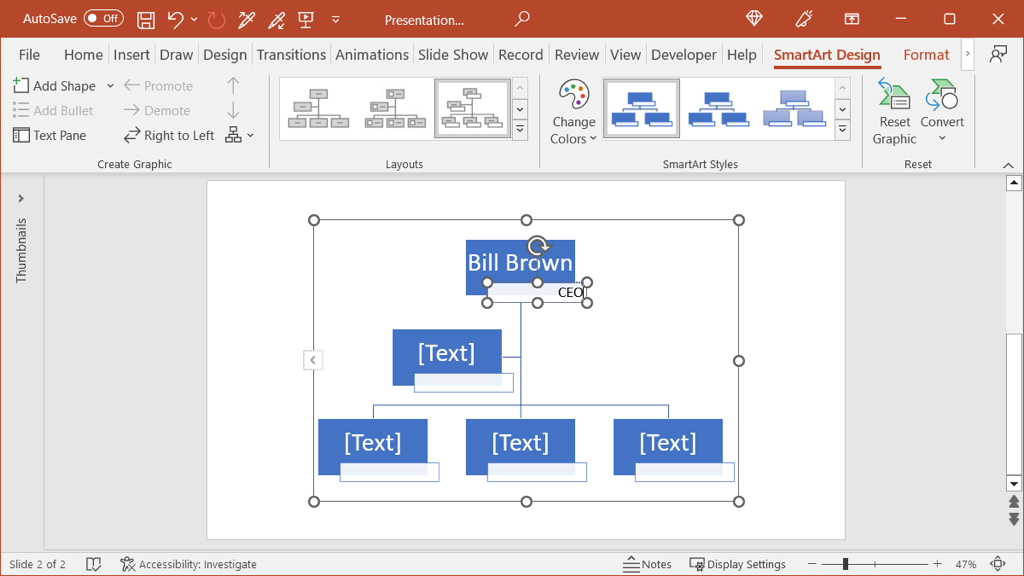
Ngoài ra, bạn có thể nhập thông tin chi tiết vào Ngăn văn bản. Chọn mũi tên ở phía bên trái của biểu đồ để mở bảng điều khiển. Sau đó, chọn một cấp độ và nhập văn bản của bạn.
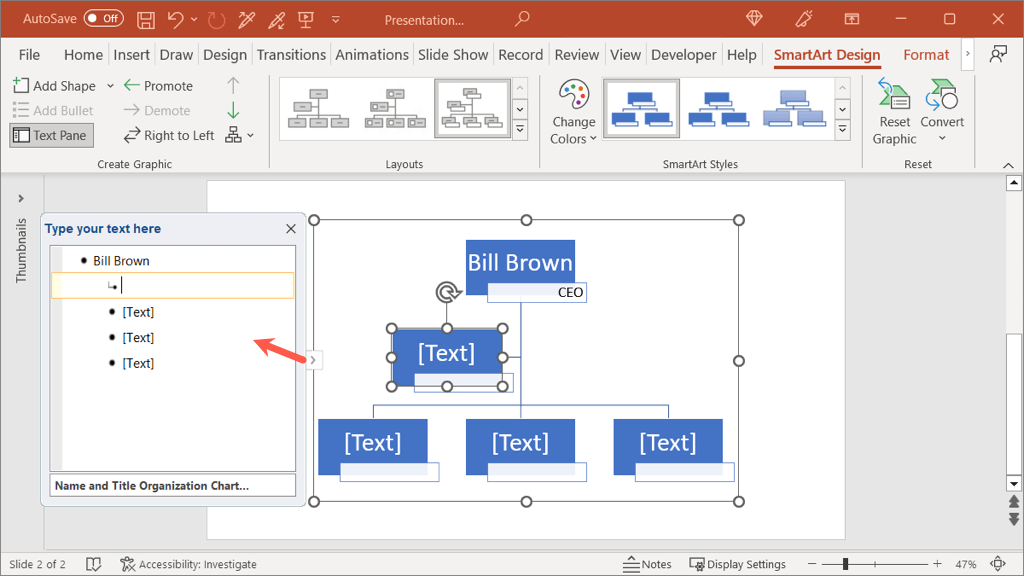
Nếu bạn muốn sử dụng một kiểu phông chữ hoặc màu khác, hãy chọn văn bản trong một hình và sử dụng thanh công cụ nổi hoặc các tùy chọn trong nhóm Phông chữ trên tab trang chủ.
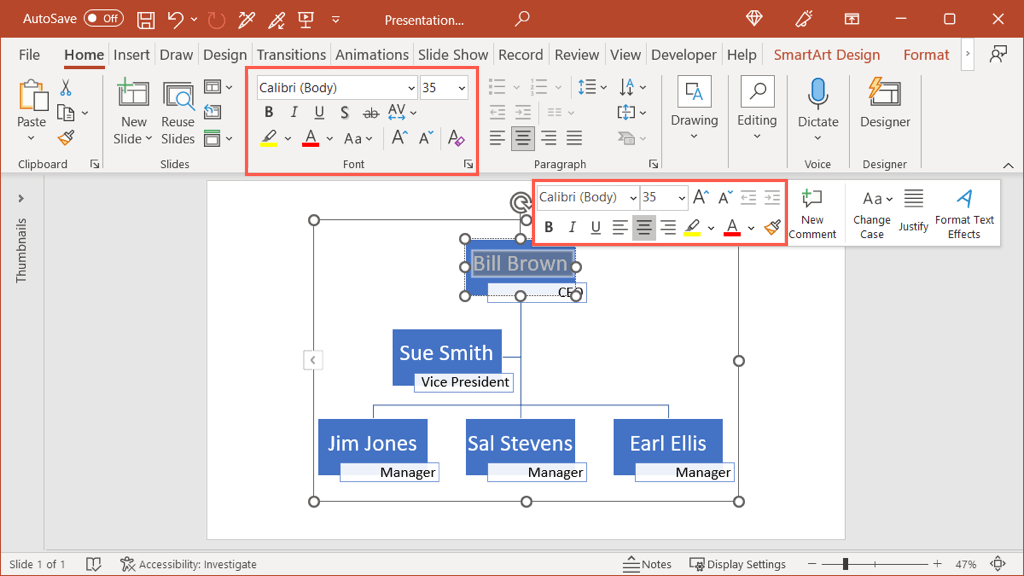
Sử dụng hình dạng bổ sung
Nếu bạn cần thêm hình dạng cho nhiều thành viên trong nhóm hơn, bạn có thể thực hiện dễ dàng. Vì SmartArt đảm nhận một số công việc cho bạn nên bạn không phải lo lắng về việc chèn thủ công các đường kết nối hoặc các loại hình dạng chính xác.
Chọn biểu đồ và chuyển đến tab Thiết kế SmartArt xuất hiện. Chọn một hình dạng trong biểu đồ có liên quan đến hình dạng bạn muốn thêm.
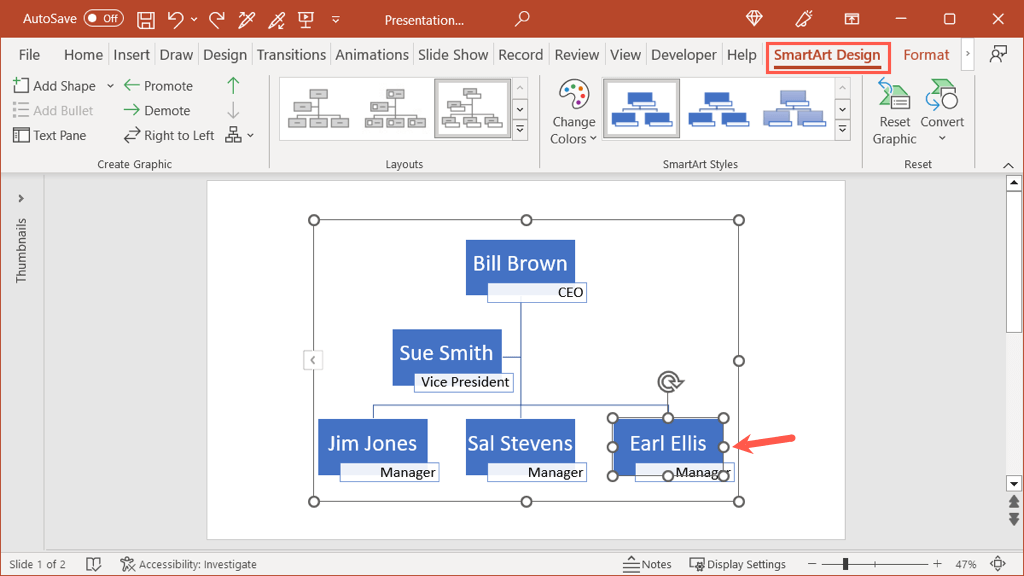
Ở phía bên trái của dải băng, sử dụng hộp thả xuống Thêm hình dạng để chèn một hình dạng khác. Bạn có thể thêm nó vào sau, trước, trên, dưới hoặc làm trợ thủ tùy theo cấp độ của người đó.
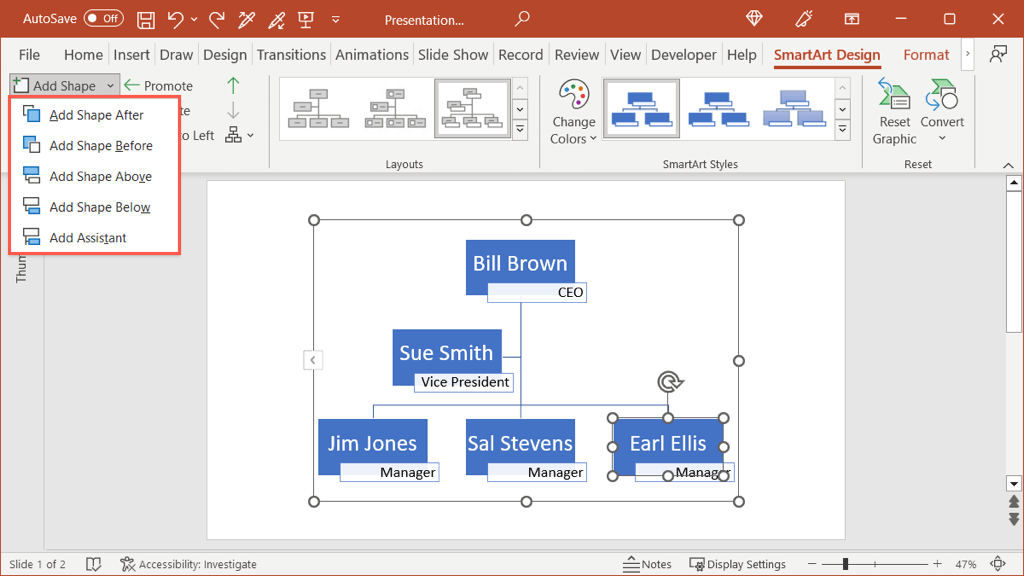
Ở đây, chúng tôi đã thêm một hình bên dưới hình ở dưới cùng bên phải.
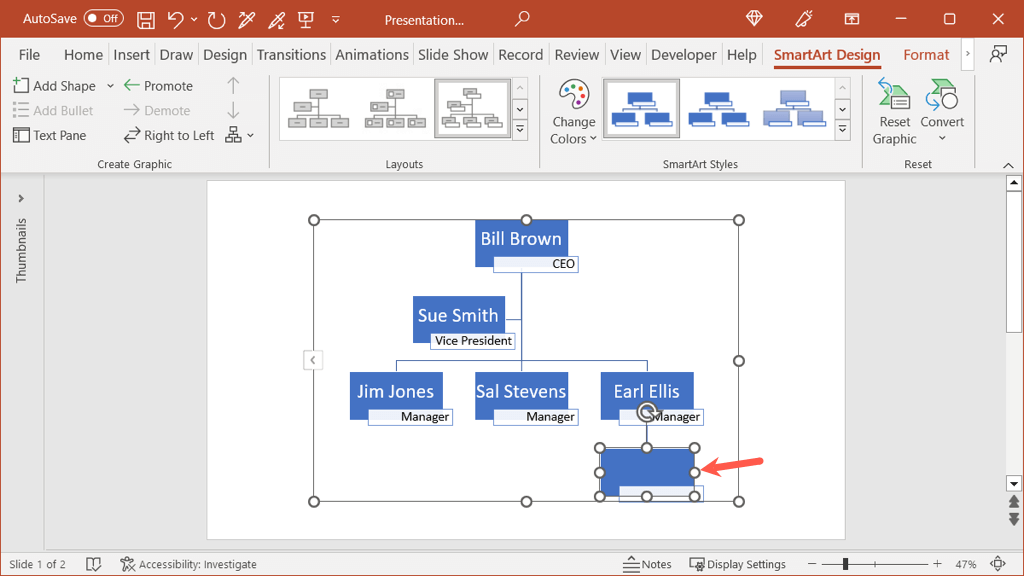
Nếu bạn thêm hình vào vị trí mà bạn cần di chuyển, bạn cũng không phải thực hiện việc này theo cách thủ công. Chọn hình dạng, mở tab Thiết kế SmartArt và sử dụng nút Thăng cấp hoặc Giảm hạng.
Sau đó, bạn sẽ thấy hình dạng mới thêm của mình được di chuyển đến nơi bạn cần trong tổ chức.
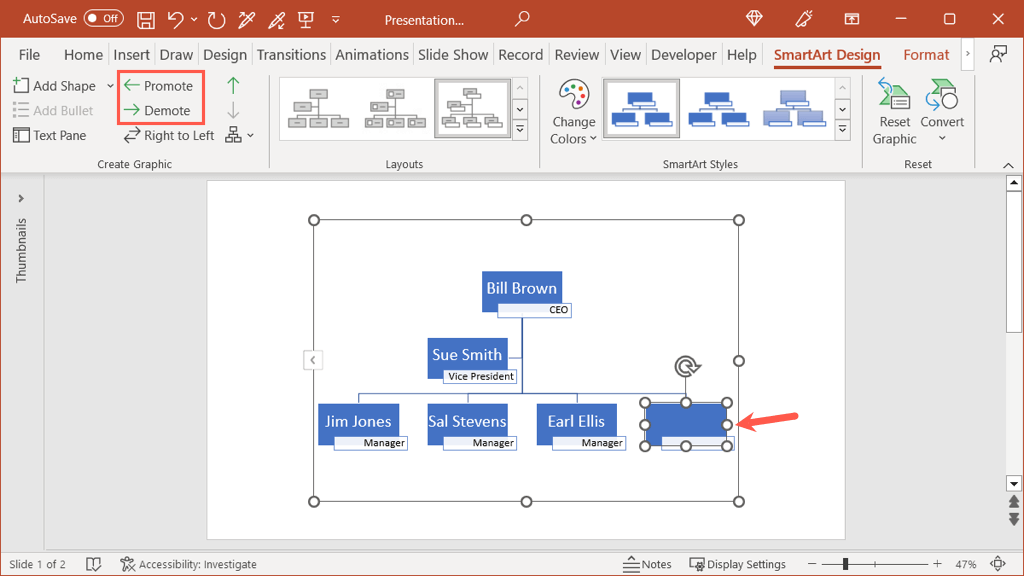
Tiếp tục quá trình này để thêm hình dạng cho mọi người và sau đó chèn văn bản cho từng người như được mô tả ở trên.
Tạo kiểu cho Biểu đồ
Sau khi thiết lập biểu đồ, chèn văn bản và thêm số lượng hình dạng bạn cần, bạn có thể tạo sơ đồ tổ chức của mình.
Chọn biểu đồ và chuyển đến tab Thiết kế SmartArt. Sử dụng các tính năng Thay đổi Màu và Kiểu trong phần Kiểu SmartArt của dải băng.
Bạn có thể sử dụng trình đơn thả xuống Thay đổi màu để chọn một bảng màu khác.
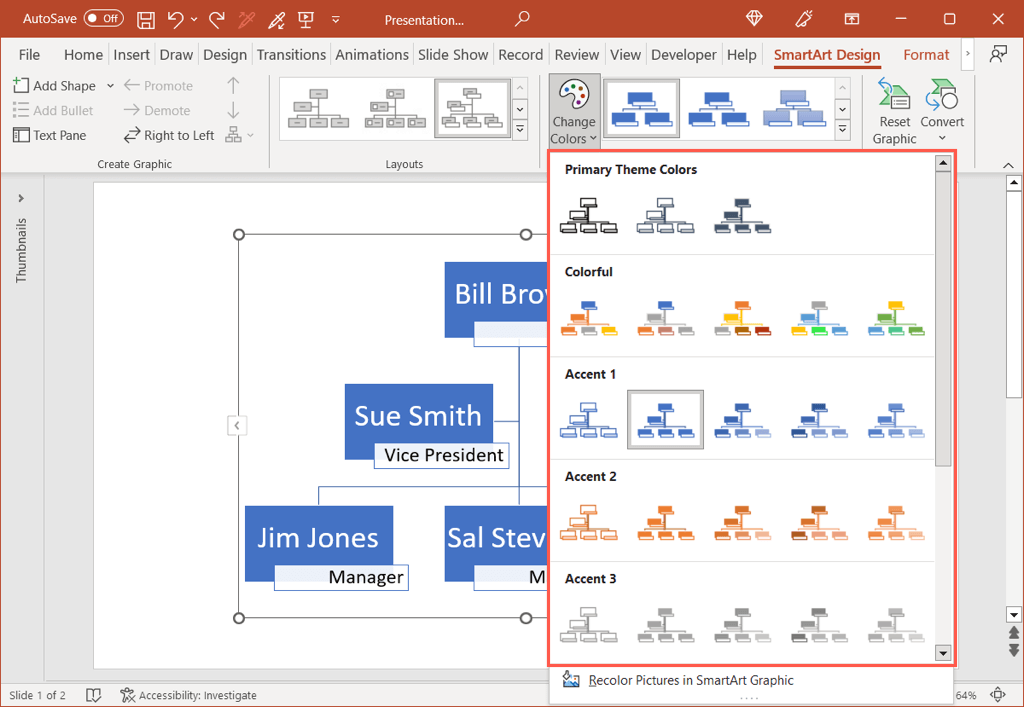
Sau đó, sử dụng hộp Kiểu để thêm một số điểm thú vị, chẳng hạn như giao diện 3D được đánh bóng hoặc sử dụng một góc khác.
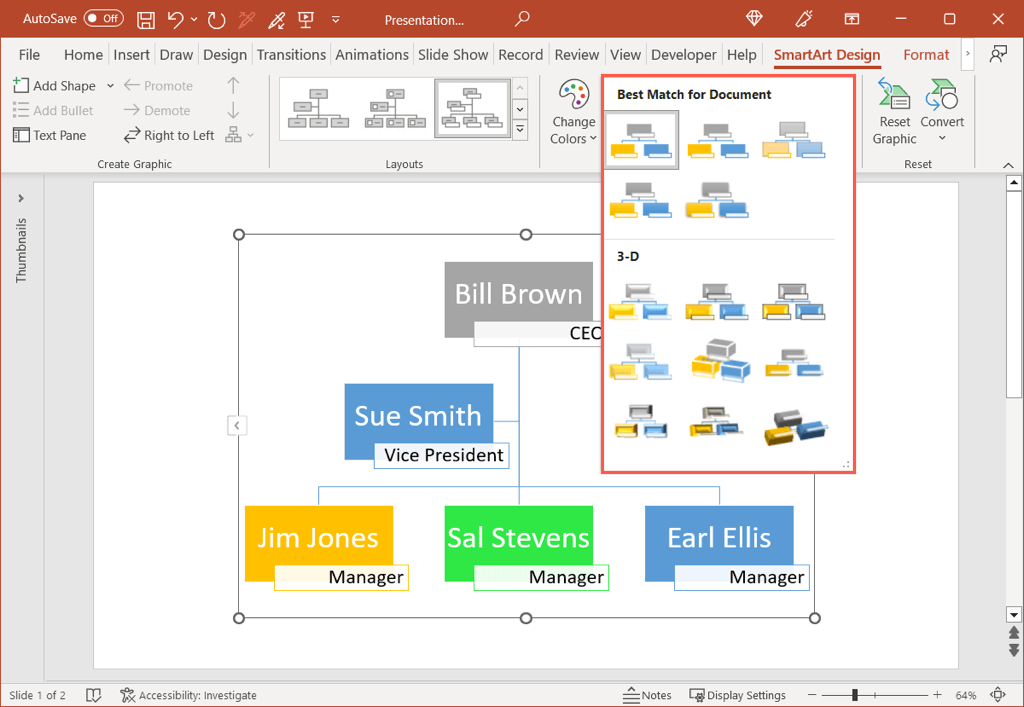
Nếu bạn muốn thay đổi màu của một hình cụ thể thay vì cố định với một bảng màu, bạn cũng có thể làm điều này. Nhấp chuột phải vào hình dạng và sử dụng hộp thả xuống Tô màu trong thanh công cụ nổi hoặc chọn hình dạng và sử dụng tùy chọn Tô màu hình dạng trên tab Định dạng.
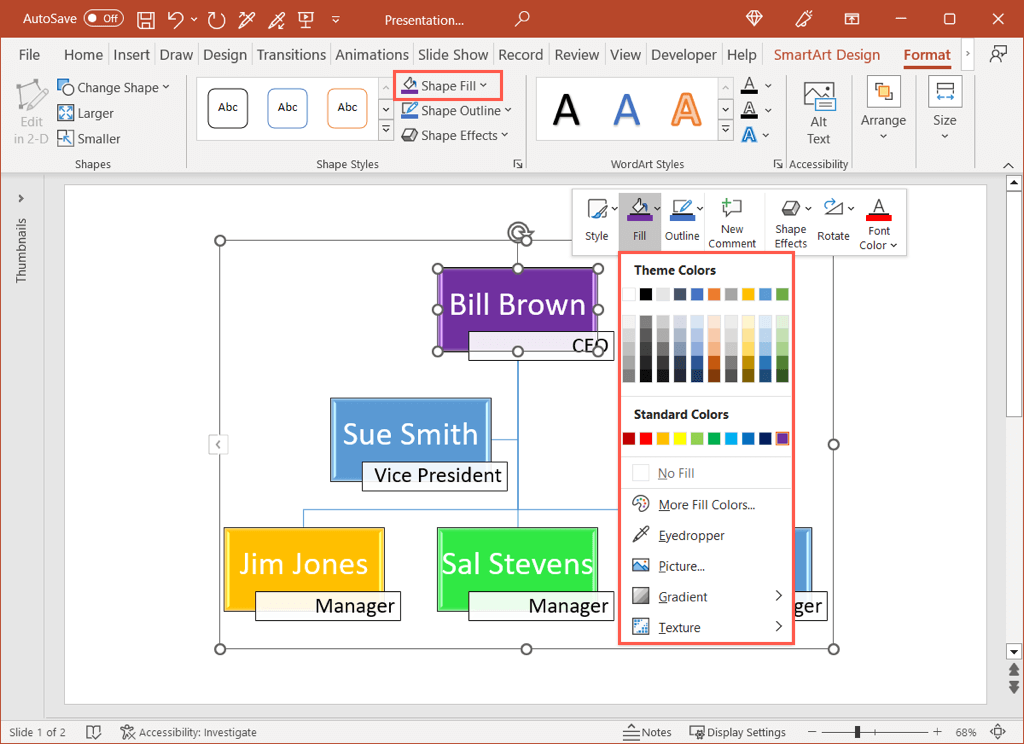
Tùy chọn khác
Bạn có một vài tùy chọn bổ sung mà bạn có thể sử dụng cho sơ đồ tổ chức của mình với tính năng SmartArt.
Trên tab Thiết kế SmartArt, bạn sẽ thấy các tác vụ để chuyển từ trái sang phải sang phải sang trái, thay đổi bố cục biểu đồ, đặt lại thành đồ họa mặc định hoặc chuyển đổi biểu đồ thành văn bản hoặc hình dạng đơn giản.
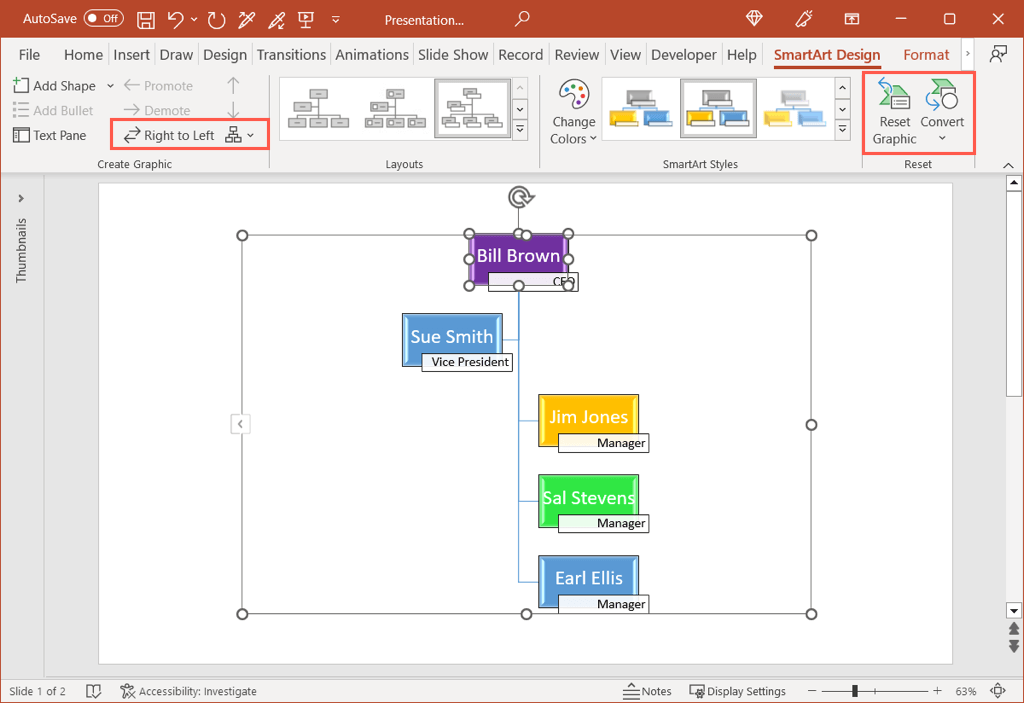
Việc tạo một sơ đồ tổ chức không cần tốn nhiều công sức hay nhiều thời gian. Với mẫu hoặc công cụ SmartArt, bạn có thể ghi lại cấu trúc nhóm của mình bằng cách tạo sơ đồ tổ chức trong Word, Excel hoặc PowerPoint trong vài phút.
Để biết thêm thông tin, hãy xem các mẫu quản lý dự án này dành cho Excel.
